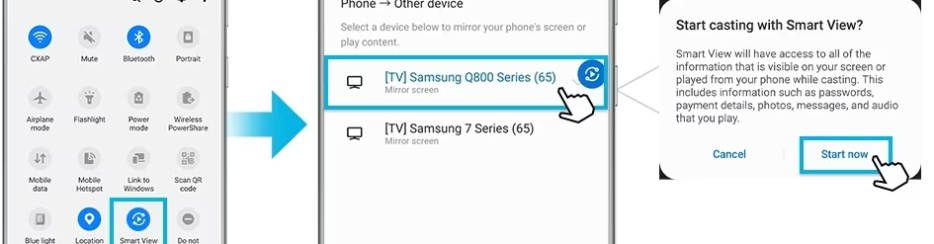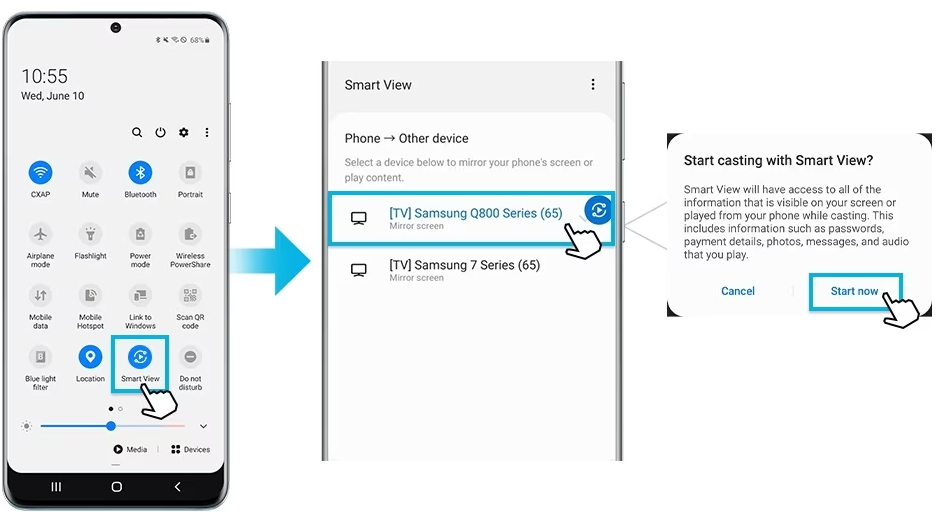Abbiamo giù visto in dettaglio come collegare Samsung Galaxy al PC o Mac per poter gestire più facilmente tutti i dati direttamente dal computer. Ma come collegare Samsung Galaxy alla TV per poter vedere lo schermo del cellulare direttamente sul televisore? Questa tipologia di collegamento, che permette di proiettare lo schermo del cellulare sulla TV prende il nome di “screen mirroring” e chi possiede un cellulare Samsung Galaxy (o un dispositivo Android in generale) ha diverse modalità per realizzarlo. In questo articolo analizzeremo le varie soluzioni per collegare un dispositivo Android alla TV, così come abbiamo già dato agli utenti iOS consigli su come collegare iPhone alla TV.
Perché e come collegare Samsung Galaxy alla TV?
Collegare il cellulare alla TV ha tanti vantaggi e per questo sono sempre più gli utenti che provano a fare tale operazione (chiamata anche “mirroring”) per visualizzare lo schermo del dispositivo sul grande schermo della TV. Per attivare questo “mirroring” (proiezione dello schermo del Samsung Galaxy sulla TV) esistono diversi modi e una volta attivato consente di riprodurre i giochi sulla TV, visualizzare file multimediali e una vasta gamma di altri contenuti sullo schermo più bello e più grande della televisione.

Di cosa hai bisogno?
Se hai una TV moderna, molto probabilmente non avrai bisogno di nulla perchè è tutto preinstallato sia sulla TV che sul Samsung Galaxy. E per la precisione la funzione che si usa per trasmettere lo schermo del Galaxy sulla Smart TV è quella definita Smart View.
Se invece hai una TV meno recente, ecco qui di seguito alcuni dispositivi che potrebbero aiutarti a collegare il tuo Samsung Galaxy alla TV per effettuare il mirroring.
Miracast Dongle Wi-fi: E’ praticamente una chiavetta che va collegata via USB alla TV. Una volta collegata, si connette alla rete Wi-Fi di casa e riesce a far comunicare il Samsung Galaxy e la TV per la condivisione dei contenuti. Ovviamente anche il Samsung Galaxy deve essere connesso alla stessa rete Wi-fi.

HomeSync: Altro dispositivo che consente di proiettare il display del tuo Samsung Galaxy sul grande schermo della TV. In esso è anche possibile memorizzare i tuoi files multimediali per tenerli sempre al sicuro (quindi funziona anche come “home cloud”).

Cavo HDMI: A volte basta semplicemente un cavo HDMI-HDMI per collegare direttamente il Samsung Galaxy allo schermo della TV. Il mirroring in tal caso non sarà via wireless ma appunto via cavo.

Come usare Smart View per collegare Samsung Galaxy alla TV
Smart View è una funzione disponibile sui dispositivi Samsung che consente di condividere lo schermo del dispositivo su una TV o su un altro dispositivo compatibile.
Per utilizzare Smart View bisogna segure questi semplici 4 passaggi
- Verifica che il tuo dispositivo Samsung sia connesso alla stessa rete Wi-Fi della TV o del dispositivo compatibile.
- Apri l’applicazione Smart View sul tuo dispositivo Samsung.
- Seleziona la TV o il dispositivo compatibile a cui desideri connetterti dalla lista dei dispositivi disponibili.
- Accetta il codice PIN se richiesto per completare la connessione.
- Una volta collegato, lo schermo del tuo dispositivo Samsung verrà visualizzato sulla TV o sul dispositivo compatibile.
Puoi utilizzare Smart View per guardare video, visualizzare foto, giocare o navigare su Internet, tutto sulla tua TV o dispositivo compatibile. La funzione Smart View di Samsung è disponibile su molti dei loro dispositivi, tra cui telefoni, tablet e televisori, ma potrebbe non essere disponibile su tutti i modelli. Grazie a questa funzione potrai facilmente trasmettere lo schermo del cellulare sulla TV.
Se non hai tale funzione sul tuo dispositivo o non viene riconosciuto dalla TV, qui di seguito ci sono soluzioni alternative che potresti provare.
Come collegare Samsung Galaxy alla TV con Miracast
Analizziamo la prima soluzione sopra proposta, e cioè quella che sfrutta la tecnologia Miracast.
Per utilizzare questa tecnologia, sia il Samsung Galaxy che la TV devono essere connessi alla stessa rete Wi-Fi ed essere vicini tra di loro. Dopo aver attivato il mirroring sul Samsung Galaxy come indicato nello step precedente potrai subito iniziare a trasmettere i contenuti dal cellulare alla TV.
Se il tuo televisore ha già integrato un dispositivo Miracast, non dovrai nemmeno acquistare la chiavetta Miracast Dongle perché automaticamente rileverà e riceverà i contenuti dal Samsung Galaxy.
Dal telecomando della tua TV premi il tasto “Input” o “Source“:

Dal menu che apparirà sulla Smart TV seleziona l’opzione ‘Screen Mirroring‘.
Adesso sul tuo Samsung Galaxy potrai vedere i dispositivi rilevati e selezionare quello relativo alla tua TV

Proiettare schermo Samsung Galaxy su PC con MirrorGO
Una soluzione alternativa che non prevede l’acquisto di alcun dispositivo è quello di MirrorGO. Si tratta di un programma in grado di far comunicare il Samsung Galaxy col PC in modo da proiettare su quest’ultimo lo schermo del cellulare. E’ possibile poi collegare il computer alla TV per vedere lo schermo del dispositivo Android anche sul grande schermo della TV.
Per maggiori info leggi come proiettare schermo Android sul PC con MirrorGO

Ti Potrebbe Interessare..

GloboSoft è una software house italiana che progetta e sviluppa software per la gestione dei file multimediali, dispositivi mobili e per la comunicazione digitale su diverse piattaforme.
Da oltre 10 anni il team di GloboSoft aggiorna il blog Softstore.it focalizzandosi sulla recensione dei migliori software per PC e Mac in ambito video, audio, phone manager e recupero dati.